2023-07-20 306
windows11自动更新在哪里关闭:
在Windows11上停止自动更新的一种方法是调整更新设置。使用此方法时,您可以在Windows11家庭版或专业版上暂停更新长达五周。
要在Windows11上暂停更新,请使用以下步骤:
1、击开始按钮或按Windows键并单击设置。或者,使用键盘快捷键Windows键+I直接打开设置。
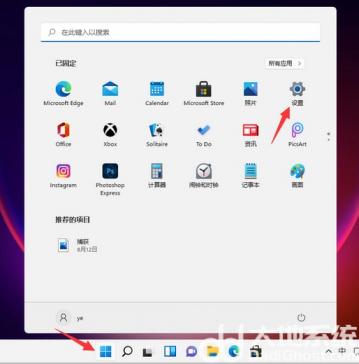
2、Settings中,选择左侧的WindowsUpdate选项。
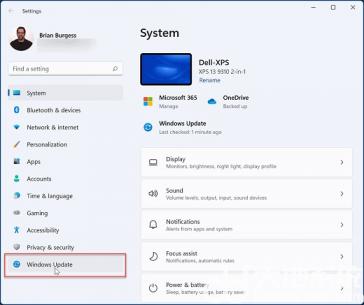
3、Windows更新菜单中,按暂停更新选项旁边的下拉菜单。选择暂停自动更新的时间量,从一到五周选择。
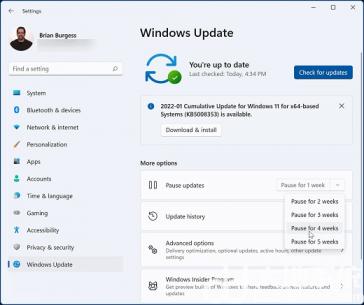
一旦你选择了一个选项,Windows就会在这段时间内暂停更新。如果您想在该期限结束之前恢复更新,请转到开始》设置》Windows更新,然后单击恢复更新按钮。
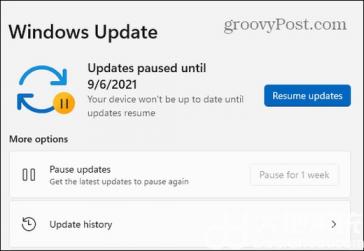
以上就是windows11自动更新在哪里关闭 windows11自动更新关闭位置介绍的全部内容分享了。
原文链接:https://000nw.com/19433.html
=========================================
https://000nw.com/ 为 “电脑技术吧” 唯一官方服务平台,请勿相信其他任何渠道。
系统教程 2023-07-23
电脑技术 2023-07-23
应用技巧 2023-07-23
系统教程 2023-07-23
软件办公 2023-07-11
系统教程 2023-07-23
软件办公 2023-07-11
软件办公 2023-07-12
软件办公 2023-07-12
软件办公 2023-07-12
扫码二维码
获取最新动态
